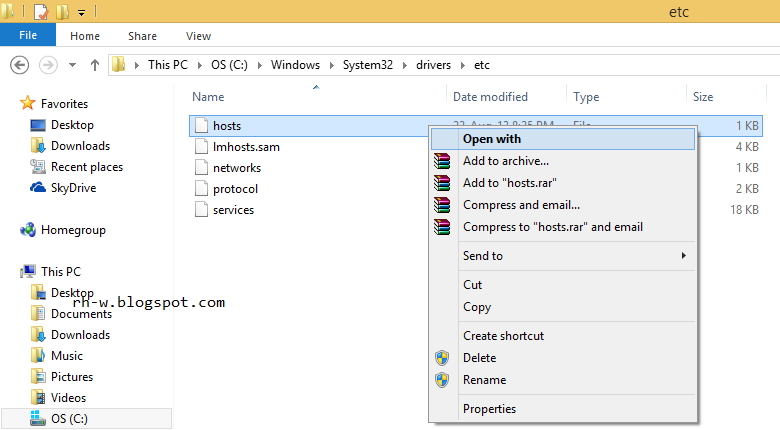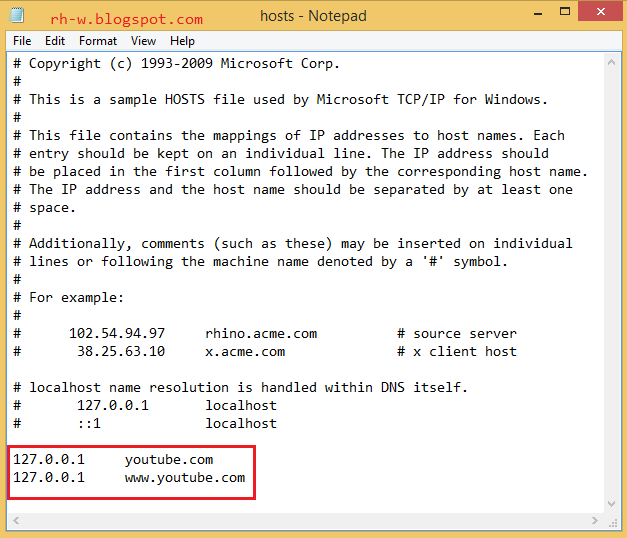Memblokir situs sepertinya perlu di Indonesia, utamanya di situs-situs
yang terlarang, seperti penjualan narkoba, pornografi ataupun yang
lainnya. Selain diblokir oleh ISP tersendiri seharusnya kita harus
mandiri dan memblokir situs itu dikomputer kita sendiri agar tidak bisa
dibuka di komputer itu.
Terutama pada tahun 2015 ini sudah banyak web-web yang mengganti
domainnya, sehingga bisa dibuka kembali. Tentunya jika dibuka oleh anak
kecil pastinya akan merusak generasi selanjutnya. Cara ini saya harapkan
juga diterapkan di warnet-warnet untuk memblokir situs terlarang
tersebut. Ada banyak software/program yang berfungsi untuk memblokir
situs-situs tersebut. Kita tentunya bisa menggunakan software-software
tersebut, namun ada cara yang lebih mudah dan tanpa memerlukan software,
yaitu dengan menggunakan file hosts yang tersedia di Windows.
File ini berfungsi untuk mengalihkan dns web-web tertentu jika sudah
dituliskan di dalamnya. File ini tentunya bisa berfungsi untuk pemblokir
situs-situs terlarang tersebut. Hanya dengan berbekal notepad kita bisa
memblokir situs-situs terlarang tersebut di komputer kita sendiri.
Berikut ini adalah
cara untuk memblokir situs web di komputer pribadi.
1. Pertama anda harus membuka file hosts di
C:\Windows\System32\drivers\etc lalu cari file yang bernama "Hosts", klik kanan Open with > Notepad.
2. Saat dibuka dengan notepad, akan nampak petunjuk penggunaan file
hosts tersebut. Kemudian untuk memblokir situs yang ingin anda blokir
tinggal ketikkan Ip local host yaitu
127.0.0.1 disampingnya ketikkan situs yang ingin di blokir, contohnya seperti gambar di bawah ini.
3. Lalu simpan file hosts tersebut. Coba di lakukan di browser dengan
membuka situs yang sudah dituliskan di file host tadi. Jika sudah
berhasil maka situs tersebut tidak bisa dibuka seperti gambar di bawah
ini.
Tambahan:
Jika web tersebut masih bisa diakses, anda harus membuka cmd lalu ketikkan ipconfig /flushdns lalu tekan enter. Setelah itu kosongkan cache di browser dan restart komputer anda.
Untuk mengembalikannya tinggal menghapus web yang sudah dituliskan di
file hosts yang tadi. Sekian yang bisa saya tuliskan, semoga bermanfaat
bagi anda. Bagi yang mengalami masalah atau ingin bertanya bisa
dituliskan di kotak komentar di bawah post ini. Terimakasih.